Palworld
Na tej stronie znajdziesz następujące informacje:
- Lista komend administratora
- Jak wrzucić swój istniejący świat z komputera na serwer
- Edycja ustawień serwera
- Nadmierne wykorzystanie pamięci RAM
Lista komend administratora
W pierwszej kolejności otwórz chat i wpisz swoje hasło administratora w ten sposób:
/AdminPassword HasloAdmina
Po poprawnym wpisaniu hasła, będziesz mógł używać poniższych komend na serwerze:
| Komenda | Opis |
|---|---|
/Info |
wyświetla informacje o serwerze |
/Save |
zapis obecnego stanu świata |
/Broadcast {MessageText} |
wysyła wiadomość do wszystkich graczy na serwerze |
/ShowPlayers |
aktualna lista graczy |
/TeleportToPlayer {Steam ID} |
teleport do wybranego gracza |
/TeleportToMe {Steam ID} |
teleport danego gracza do Ciebie |
/KickPlayer {Steam ID} |
wyrzucenie gracza z serwera |
/BanPlayer {Steam ID} |
banowanie gracza na serwerze |
/Shutdown {Seconds} {MessageText} |
wyłącza serwer po X sekundach wraz z wysłaniem wiadomości |
/DoExit |
natychmiastowe wyłączenie serwera (niezalecane, może spowodować brak zapisu aktualnego postępu) |
Jak wrzucić swój istniejący świat z komputera na serwer
1. Zlokalizuj folder z zapisem świata na komputerze
Aby to zrobić uruchom grę, kliknij "Start game" i wybierz swój świat.
Następnie kliknij na ikonę w lewym dolnym rogu aby otworzyć jego lokalizację na komputerze.
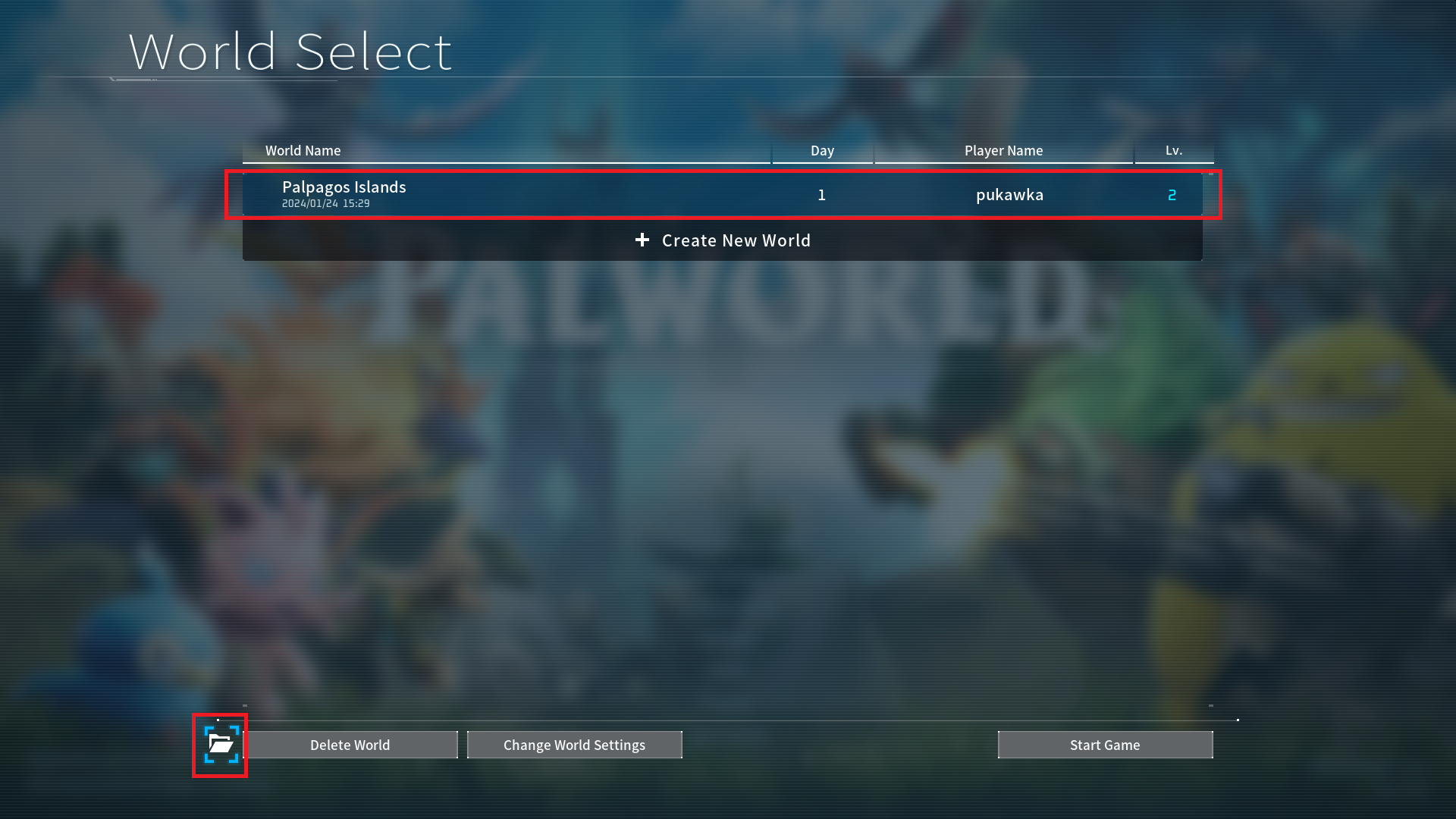
W nowo otwartym oknie skopiuj wszystkie widoczne tam pliki z wyjątkiem pliku WorldOption.sav do osobnego folderu, np na Pulpicie
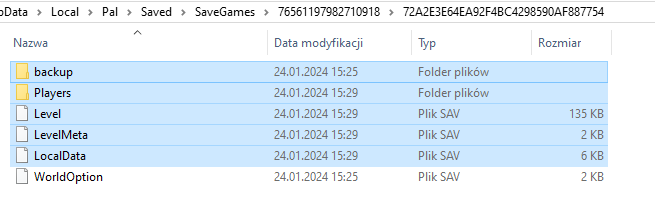
2. Wrzuć pliki z komputera na serwer
Zacznij od wyłączenia serwera w panelu. Następnie otwórz Edytor Plików, przejdź do katalogu/Pal/Saved/SaveGames/0 i otwórz widoczny tam folder z losową nazwą.
Następnie usuń wszystkie widoczne tam pliki i prześlij swoje, znalezione wcześniej na komputerze.
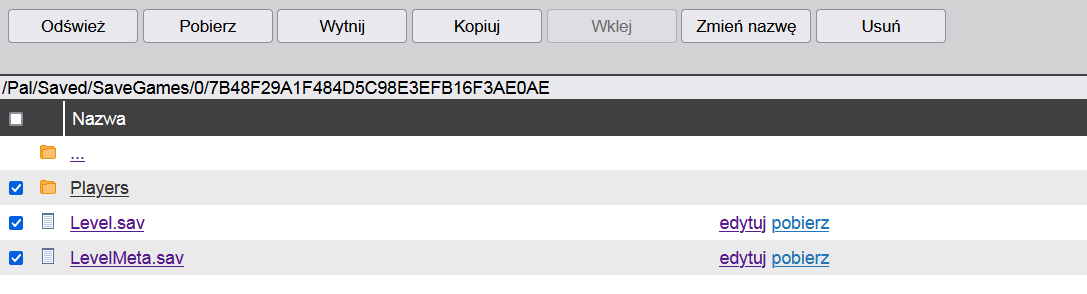
Po wykonaniu powyższych czynności możesz uruchomić serwer i cieszyć się grą na swoim zapisie świata.
Edycja ustawień serwera
Przed wprowadzaniem zmian w konfiguracji wyłącz serwer. Następnie za pomocą Edytora plików przejdź do katalogu /Pal/Saved/Config/LinuxServer.
Głównym plikiem konfiguracyjnym jest PalWorldSettings.ini - to w nim zdefiniowane są wszystkie ustawienia serwera.

UWAGA!
Przed wprowadzeniem jakichkolwiek zmian zalecamy wykonać backup pliku.
Jego nieprawidłowa edycja może skutkować problemem z uruchomieniem serwera!
Nadmierne wykorzystanie pamięci RAM
Gra aktualnie znajduje się na bardzo wczesnym etapie i może posiadać liczne błędy, w tym tzw memory-leak mogące skutkować nadmiernym i niekontrolowanym wykorzystaniem pamięci RAM.
Jednym ze sposobów ograniczania tych skutków jest częste restartowanie serwera, np przy pomocy naszej automatycznej funkcji Autorestart dostępnej w panelu.
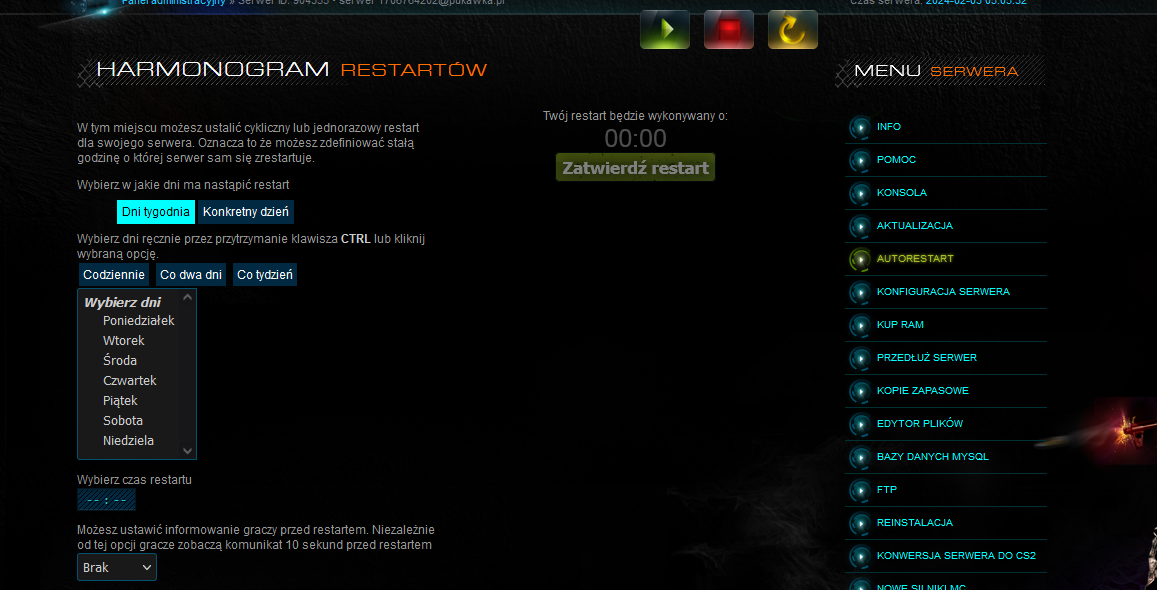
Ponadto możesz także wyłączyć opcję Invader Enemies - w dużym stopniu przyczynia się ona do wycieków pamięci przy aktualnym stanie gry.
Aby to zrobić wyłącz serwer, następnie za pomocą Edytora plików otwórz plik /Pal/Saved/Config/LinuxServer/PalWorldSettings.ini i zmień w nim ustawienie:
bEnableInvaderEnemy=False
Po zapisaniu zmian możesz uruchomić serwer ponownie.
Kategorie FAQ
Ogólne
- Indeks FAQ
- Amxbans - Poradnik instalacji Amxbans
- Bezpieczeństwo - Wskazówki oraz porady dotyczące bezpieczeństwa konta
- Diagnoza
- FastDL
- FTP
- Konsola
- phpBB2 by Przemo - Poradnik korzystania z phpBB2 by Przemo
- Portfel
- Przewodnik po panelu
- Psychostats - Poradnik korzystania z Psychostats
- Sklep
- SourceBans - Poradnik instalacji SourceBans
- Sprawdzam
- Status
- TeamSpeak 3 - Poradnik korzystania z serwerów TS3
- Terraria
- Wsparcie techniczne - Jak funkcjonuje dział wsparcia technicznego
- xferlog
- Zmiana - Zmiana parametrów serwera.
FAQ serwerów gier
- Battlefield 2142
- BungeeCord
- Call of Duty 2
- Call of Duty 4
- Call of Duty: World at War
- Counter-Strike 1.6
- Counter-Strike: Global Offensive
- Counter-Strike: Source
- Enemy Territory
- Factorio
- GOTV
- HLTV
- Minecraft
- Mumble
- Palworld - tu jesteś
- Rust
- Team Fortress 2
- Unturned
- Valheim
Kontakt
Uwaga
Mimo dołożenia wszelkich starań o aktualność informacji niektóre informacje w FAQ mogą być nieaktualne. W przypadku jakichkolwiek wątpliwości prosimy o kontakt z nami. Aktualnych informacji udzielamy za pośrednictwem zakładki "Pomoc" w panelu, mailowo lub telefonicznie.
| Masz propozycje do działu FAQ? Napisz do nas | © 2006-2026 Pukawka.pl |